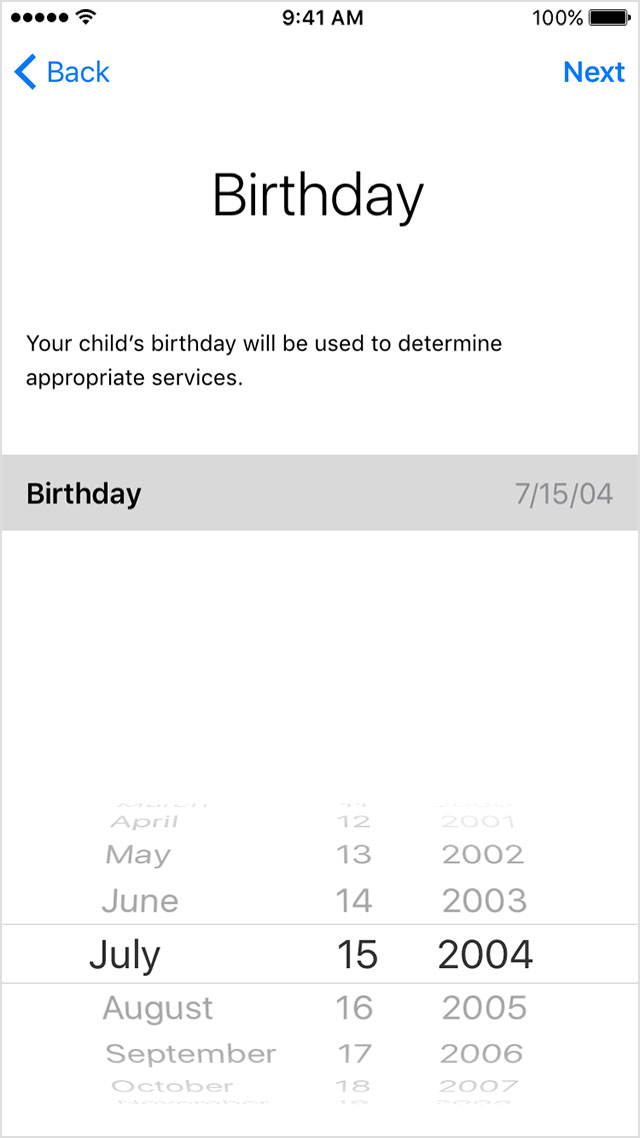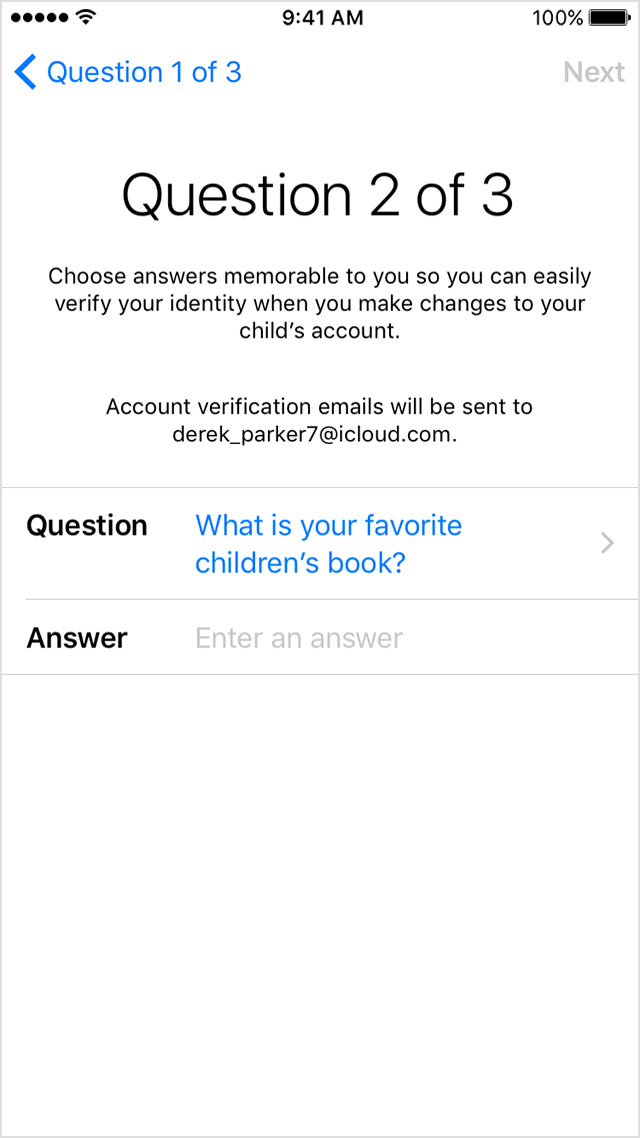- Возрастные ограничения регистрации Apple ID
- Как изменить возраст в apple id
- На ваш Apple ID страницы аккаунта
- На вашем iPhone, iPad или iPod
- Как изменить учетную запись Apple ID для вашего ребенка на взрослую
- С какого возраста можно создать apple id
- Проверьте ваш способ оплаты
- Создать идентификатор Apple для вашего ребенка
- для iPhone, iPad или iPod
- Если у вашего ребенка Есть Игровой Центр счета
- Управление учетной записью вашего ребенка
- Инструкции по созданию идентификатора Apple ID
- Создание идентификатора Apple ID на устройстве iPhone, iPad или iPod touch
- Создание идентификатора Apple ID в процессе настройки устройства
- Создание идентификатора Apple ID с помощью App Store на устройстве
- Создание идентификатора Apple ID на компьютере Mac
- Создание идентификатора Apple ID на компьютере с ОС Windows
- Создание идентификатора Apple ID на другом устройстве
- Создание идентификатора Apple ID на веб-сайте
- Если отображается запрос на вход в iTunes
- Дополнительная информация
Возрастные ограничения регистрации Apple ID
Создавая свой первый аккаунт Apple ID, некоторые пользователи сталкиваются с проблемой возрастных ограничений. Обычно у таких пользователей появляется вопрос: Какой минимальный возраст допустим для регистрации Apple ID? Появляется этот вопрос, когда система отказывает пользователю в продолжении регистрации своего аккаунта.

Действительно, в момент регистрации учетной записи Apple ID с телефона или в iTunes, после указания недопустимого возраста при заполнении анкеты, российские пользователи сталкиваются со следующим сообщением:
Вы не можете создать Apple ID, поскольку Ваш возраст не соответствует минимальным требованиям.

Пользователи стран СНГ тоже иногда наблюдают подобное уведомление, но отображается оно на английском языке, так как языковая локализация пока не предусмотрена:
You cannot create an Apple ID because you do not meet the minimum age requirement.
Дело в том, что зарегистрировать аккаунт и пользоваться сервисами компании Apple могут пользователи, достигшие 13-летнего возраста. Но если Вам исполнилось 13 лет, то регистрировать ID можно только с согласия родителей (опекунов). С 18-ти лет регистрировать и пользоваться всеми Apple-услугами можно самостоятельно.
Очень часто пользователи вводят при регистрации Apple ID ошибочную дату рождения, после чего система отказывается продолжать регистрацию, постоянно ссылаясь на несоответствие возраста. Отказ происходит постоянно, не смотря на уже подходящую дату рождения.
В таком случае можно попробовать зарегистрировать Apple ID, используя другой или новый адрес электронной почты. Или другой компьютер, iPhone, iPad или iPod.
Источник
Как изменить возраст в apple id
Важно иметь свою правильную дату рождения в свой идентификатор учетной записи Apple.
Дата рождения используется для включения определенных функций и отображения правильного возраста, в особенности таких, как «Семейный доступ». В некоторых случаях, он может быть использован для сброса пароля.
Используйте следующие шаги, чтобы обновить или исправить дату рождения, связанную с использованием вашего идентификатора Apple.
На ваш Apple ID страницы аккаунта
- Войдите в ваш Apple ID аккаунта страницы. Вам может понадобиться, чтобы ответить на ваши вопросы безопасности.
- В разделе Учетная запись, нажмите кнопку Редактировать.
- Обновлять дату своего рождения и нажмите кнопку Готово.
На вашем iPhone, iPad или iPod
- Перейдите в раздел Настройки > [ваше имя].
- Коснитесь Имени, Номера Телефона, Электронной Почты. Вам может потребоваться ввести идентификатор Apple пароль.
- Коснитесь изменить День Рождения или День Рождения. Вам может понадобиться, чтобы ответить на ваши вопросы безопасности.
- Обновлять дату своего рождения, а затем коснитесь готово.
Чтобы изменить свою дату рождения на любой возраст менее 13*, Вы должны быть членом семьи делить группу, и ваша семья организатор должен утвердить эти изменения. После обновления даты рождения, следуйте инструкциям на экране, чтобы отправить запрос по электронной почте организатору семьи. Ваша семья организатора могут войти в свой идентификатор Apple учетной записи , чтобы подтвердить дату рождения изменить и согласовать с родительской конфиденциальности договор о конфиденциальности, введя запрашиваемую информацию от своей учетной записью способ оплаты.
Обязательно введите правильно дату рождения. После того, как вы измените его на любой возраст менее 13 лет, вы не можете редактировать. Узнайте больше об Apple ID для детей.
*Возраст варьируется в зависимости от страны или региона.
Источник
Как изменить учетную запись Apple ID для вашего ребенка на взрослую
Посмотрим правде в глаза: много людей может для удобства создали Apple ID для своих детей, обходя правила Apple относительно возраста, в котором можно создать учетную запись. Это 13 в США и многих странах, если вы не используете опцию в Семейном доступе Apple для создания дочерней учетной записи.
Однако, если вы не использовали Family Sharing и, извините, изобрели более раннюю дату рождения одного или нескольких детей, вы все равно можете перемотать часы назад и получить преимущества для возрастного контроля в Family Sharing.
Для нашей семьи это включает в себя не только использование экранного времени для ограничения и контроля доступа ко всем их устройствам Apple, но — и детям это действительно нравится — удаленное отключение экранного времени, если они отдыхают или уезжают в школьную поездку, и мы желая позволить им использовать свои экраны за пределами наших домашних пределов. (Это было выгодное предложение по крайней мере для одного ребенка, наряду с доступом к гораздо большему пулу общего хранилища iCloud.)
Сначала добавьте ребенка в раздел «Семейный доступ». (Смотрите инструкции Apple о том, как пригласить членов семьи.)
Вы можете обновить дату рождения для учетной записи ребенка, если он загадочным образом помолодел за годы, прошедшие с момента его создания.
Затем просто войдите в систему, используя учетные данные Apple ID ребенка на Сайт Apple IDнажмите «Изменить» в разделе учетной записи и измените дату рождения. Нажмите Готово.
Если вы вернетесь к представлению «Общий доступ к семье» на любом родительском Mac, iPhone или iPad, теперь указан правильный возраст.
Эта статья о Mac 911 является ответом на вопрос, заданный младшим ребенком автора.
Источник
С какого возраста можно создать apple id
Благодаря семейному доступу, вы можете создать идентификатор Apple для ребенка младше 13 лет.* Это позволяет им участвовать в разделении семейных и использовать другие сервисы Apple, такие как iCloud и iMessage, Facetime и игровой центр.
Для участия в обмене семье, все члены семьи должны иметь свой идентификатор Apple. Детей младше 13* не могу создать идентификатор Apple самостоятельно. Однако организатор может обеспечить семью проверяется согласие родителей и создать идентификатор Apple от имени ребенка в семейной группе.
Если у вашего ребенка уже есть Apple ID, вы можете добавлять его в группу семейного доступа и обновите свой адрес электронной почты, дата рождения, вопросы безопасностии многое другое.
Проверьте ваш способ оплаты
Прежде чем начать, убедитесь, что вы используете поддерживаемый способ оплаты. Вы можете проверить ваш способ оплаты из вашего идентификатора Apple учетной записи или в iTunes.
В соответствии с законами О защите конфиденциальности детей в интернете, вы используете CVV-код, проверочный код отправлен по SMS, или код безопасности от способа оплаты в рамках предоставления подтвержденный согласием родителей. Если у вас нет поддерживаемого способа оплаты, вам будет предложено сменить его на поддерживаемый способ оплаты , прежде чем вы сможете продолжить. Вы также можете узнать больше о том, как Apple использует вашу платежную информацию.
После создания ребенка Apple ID можно изменить на другой способ оплаты.
Создать идентификатор Apple для вашего ребенка
Используйте следующие шаги, чтобы создать идентификатор Apple для вашего ребенка, а затем добавить их в группу семейного доступа. После добавления ребенка в свою семью группой, они будут иметь свой собственный идентификатор Apple, что они могут использовать на любом устройстве Apple. Ваш адрес электронной почты является спасение адрес электронной почты для вашего ребенка счет, и вы можете использовать его с безопасностью вопросы, которые вы предоставили для сброса забытого пароля.
Если у ребенка уже есть игровой аккаунт-центр, но нет идентификатора Apple, вы не должны создать новую учетную запись для них. Просто ищите свой ник вместо.
для iPhone, iPad или iPod
- Перейдите в раздел Настройки > [ваше имя] > «Семейный доступ» > «добавить члена семьи» > создать ребенку аккаунт > Далее. Если вы используете iOS 10.2 или более ранней версии, перейдите в меню Настройки > iCloud > «семья».
- Введите день рождения вашего ребенка и нажмите Далее. Не забудьте ввести правильную дату.
- Отзыв о раскрытии конфиденциальных данных и нажмите согласен.
- Введите требуемую информацию для вашего способ оплаты и нажмите «Далее». Если у вас нет способа оплаты, вам нужно добавить один.
- Введите имя вашего ребенка, нажмите кнопку Далее и создать свой идентификатор Apple (username@icloud.com) и нажмите Далее. Коснитесь Создать.
- Следуйте инструкциям на экране, чтобы установить пароль, выбрать вопросы безопасности, и создать учетную запись вашего ребенка. Выбрать пароли и вопросы безопасности, которые вы можете вспомнить.
- Включить функцию запроса на покупку, чтобы утвердить всех в iTunes, книги Apple и приложение-Магазин покупки, совершенные вашим ребенком. Вы будете нести ответственность за все обвинения в свой счет. Нажмите «Далее».
- Ознакомьтесь с условиями и условия. Коснитесь Принять.
- Перейдите в меню Apple > «Системные настройки» > iCloud > и управлять семьей и нажмите кнопку .
- Выберите Создать идентификатор Apple для ребенка, который не имеет учетной записи и нажмите кнопку Продолжить.
- Введите день рождения вашего ребенка. Не забудьте ввести правильную дату.
- Введите идентификатор Apple вашего ребенка (username@icloud.com), фамилию, имя и пароль, затем нажмите кнопку Продолжить.
- Введите требуемую информацию для вашего способ оплаты и нажмите кнопку Согласен. Если у вас нет способа оплаты, вам нужно добавить один.
- Следуйте инструкциям на экране, чтобы установить пароль, выбрать вопросы безопасности, и создать учетную запись вашего ребенка. Выбрать пароли и вопросы безопасности, которые вы можете вспомнить. Вы получите подтверждение по электронной почте после создания идентификатора Apple.
Если у вашего ребенка Есть Игровой Центр счета
Если вы хотите добавить ребенка до 13 лет* то, что уже есть игровой аккаунт-центр, но нет идентификатора Apple, выполните следующие действия.
На вашем iPhone, iPad или iPod touch с iOS версии 10.3 или более поздней:
- Перейдите в раздел Настройки > [ваше имя] > Семейный доступ > добавить члена семьи.
- Введите детской игровой ник-центр.
- Следуйте инструкциям на экране.
На вашем Mac с macOS 10.12.4 или поздно:
- Выберите меню Apple > Системные настройки, а затем щелкните значок iCloud.
- Щелкните Управление Семьей.
- Нажмите , затем введите детский игровой центр НИКА.
- Следуйте инструкциям на экране.
Ребенок получает сообщение, введите свой игровой пароль центр. После того, как они введите свой пароль, ребенок является частью вашей группы семейного доступа.
Управление учетной записью вашего ребенка
Дети пользуются одной и той же семьи общие черты, что и другие члены семьи и, по умолчанию, можно открыть ту же музыку, фильмы, телепередачи, книги и приложения. Вы можете ограничить своему ребенку доступ на устройствах, которые они используют. Установить ограничения или родительский контроль на устройстве iOS, в iTunes, или на Mac.
Попросить купить включен по умолчанию для детей до 13 лет.* Если вы не хотите использовать функцию запроса на покупку, вы можете отключить его:
- На вашем iPhone, iPad или iPod касание, зайдите в Настройки > [ваше имя] > «Семейный доступ» и выберите имя ребенка. Если вы используете iOS 10.2 или более ранней версии, перейдите в меню Настройки > iCloud > «Семья» и выберите имя ребенка.
- На компьютере Mac выберите меню Apple > «Системные настройки» > iCloud > и управлять семьей, то выберите имя ребенка.
Если вы выключите функцию запроса на покупку, ребенок может начать покупки, которые оплачиваются в ваш способ оплаты без предварительного уведомления.
Ваш ребенок должен оставаться частью вашей семейной группе до 13 лет.* Однако, при необходимости, вы можете передать ребенка в другую семью.
*Возраст варьируется в зависимости от страны или региона.
FaceTime не доступен во всех странах или регионах.
Источник
Инструкции по созданию идентификатора Apple ID
Используйте единый идентификатор Apple ID для всех служб Apple. Для его создания нужно лишь указать ваше полное имя, дату рождения, адрес электронной почты и номер телефона.
Не знаете, есть ли у вас идентификатор Apple ID, или забыли, что это такое? Чтобы найти идентификатор Apple ID, введите свое имя и адрес электронной почты на iforgot.apple.com.
Создание идентификатора Apple ID на устройстве iPhone, iPad или iPod touch
Создание идентификатора Apple ID в процессе настройки устройства
- Нажмите «Забыли пароль или нет Apple ID?».
- Нажмите «Создать Apple ID бесплатно».
- Укажите свой день рождения и введите имя. Нажмите «Далее».
- Можно выбрать текущий адрес электронной почты или воспользоваться бесплатным адресом электронной почты iCloud.
- При появлении запроса следуйте инструкциям на экране, чтобы подтвердить свой адрес электронной почты и настроить двухфакторную аутентификацию. Если вы пропустите этот шаг, вам будет предложено сделать это позже в меню «Настройки».
Создание идентификатора Apple ID с помощью App Store на устройстве
- Откройте магазин App Store и нажмите кнопку входа .
- Нажмите «Создать новый Apple ID». Если этот вариант не отображается, убедитесь, что вы вышли из iCloud.
- Следуйте инструкциям на экране. Указанный вами адрес электронной почты будет вашим новым идентификатором Apple ID.*
- Введите данные своей кредитной карты и адрес для выставления счетов, а затем нажмите «Готово». Можно также выбрать вариант «Нет». Узнайте, что делать, если вариант «Нет» не отображается или его не удается выбрать. Плата будет взиматься только после совершения покупки.
- Подтвердите свой номер телефона. Это поможет подтвердить вашу личность и восстановить учетную запись в случае необходимости. Нажмите «Далее».
- Проверьте свой почтовый ящик. Вы должны получить сообщение от Apple для подтверждения адреса электронной почты.
Подтвердив свой адрес электронной почты, вы можете воспользоваться идентификатором Apple ID для входа в магазины iTunes Store и App Store, а также другие службы Apple, например iCloud.
* На территории континентального Китая для создания идентификатора Apple ID может потребоваться номер, начинающийся с +86. Позже этот номер можно изменить. Или же выбрать страну либо регион, для которых он не требуется. Этот номер используется только в целях проверки.
Создание идентификатора Apple ID на компьютере Mac
- Выберите меню Apple > «Системные настройки».
- Нажмите кнопку «Войти».
- Нажмите «Создать Apple ID» и следуйте инструкциям на экране. Указанный вами адрес электронной почты будет вашим новым идентификатором Apple ID.*
- Введите данные своей кредитной карты и платежную информацию, затем нажмите «Продолжить». Можно выбрать вариант «Нет». Узнайте, что делать, если вариант «Нет» не отображается или его нельзя выбрать. Плата будет взиматься только после совершения покупки.
- Проверьте свой почтовый ящик. Вы должны получить сообщение от Apple для подтверждения адреса электронной почты.
Подтвердив адрес электронной почты, вы сможете воспользоваться своим новым идентификатором Apple ID для входа в магазин App Store и другие службы Apple, например iCloud.
* На территории континентального Китая для создания идентификатора Apple ID может потребоваться номер, начинающийся с +86. Позже этот номер можно изменить. Или же выбрать страну либо регион, для которых он не требуется. Этот номер используется только в целях проверки.
Создание идентификатора Apple ID на компьютере с ОС Windows
- Откройте приложение iTunes для Windows. Убедитесь, что установлена последняя версия.
- В строке меню, расположенной в верхней части экрана компьютера или окна iTunes, выберите «Учетная запись» > «Войти». Затем нажмите «Создать новый Apple ID».
- Следуйте инструкциям на экране. Указанный вами адрес электронной почты будет вашим новым идентификатором Apple ID.*
- Введите данные своей кредитной карты и платежную информацию, затем нажмите «Продолжить». Можно также выбрать вариант «Нет» (узнайте, что делать, если он не отображается или его не удается выбрать). Плата будет взиматься только после совершения покупки.
- Проверьте свой почтовый ящик. Вы должны получить сообщение от Apple для подтверждения адреса электронной почты.
* На территории континентального Китая для создания идентификатора Apple ID может потребоваться номер, начинающийся с +86. Позже этот номер можно изменить. Или же выбрать страну либо регион, для которых он не требуется. Этот номер используется только в целях проверки.
Создание идентификатора Apple ID на другом устройстве
Для создания идентификатора Apple ID на Apple TV, устройстве Android, телевизоре Smart TV или устройстве для потокового воспроизведения обычно нужно следовать инструкциям на экране и ввести свое полное имя, дату рождения, адрес электронной почты или номер телефона, а также способ оплаты. При установке приложения Apple TV на телевизор Smart TV вы можете быть перенаправлены на страницу activate.apple.com для создания идентификатора Apple ID. Чтобы создать идентификатор Apple ID на веб-сайте, можно выполнить следующие шаги.
Создание идентификатора Apple ID на веб-сайте
- Перейдите на веб-сайт appleid.apple.com и нажмите «Создание Apple ID».
- Следуйте инструкциям на экране. Указанный вами адрес электронной почты будет вашим новым идентификатором Apple ID.*
- Введите номер телефона, к которому вы всегда можете получить доступ.
- При желании установите флажки, чтобы подписаться на обновления Apple. Это позволит вам оставаться в курсе последних новостей о программном обеспечении, продуктах и службах Apple.
- Нажмите кнопку «Продолжить».
- Следуйте инструкциям на экране, чтобы подтвердить свой адрес электронной почты и номер телефона.
Подтвердив свой адрес электронной почты, вы можете воспользоваться своим новым идентификатором Apple ID для входа в магазин iTunes Store и другие службы Apple, например iCloud.
* На территории континентального Китая для создания идентификатора Apple ID может потребоваться номер, начинающийся с +86. Позже этот номер можно изменить. Или же выбрать страну либо регион, для которых он не требуется. Этот номер используется только в целях проверки.
Если отображается запрос на вход в iTunes
Если после создания нового идентификатора Apple ID на веб-сайте отображается сообщение с запросом войти в приложение iTunes, выполните следующие действия на своем устройстве:
- На устройстве iPhone, iPad или iPod touch: откройте «Настройки», нажмите «Войти в устройство» и выполните вход, используя свой идентификатор Apple ID.
- На компьютере Mac: выберите меню Apple > «Системные настройки», затем нажмите «Apple ID» и выполните вход, используя свой идентификатор Apple ID.
- На устройстве Apple TV: войдите в магазин App Store, iTunes Store или Apple Music, используя свой идентификатор Apple ID.
- На компьютере с ОС Windows: войдите в iTunes, используя свой идентификатор Apple ID.
- На устройстве Android: войдите в Apple Music для Android, используя свой идентификатор Apple ID.
Дополнительная информация
- Apple ID — это учетная запись, которая используется для доступа к таким службам Apple, как iCloud, App Store, iTunes Store, Apple Music, и многим другим.
- Если отображается сообщение о том, что указанный адрес электронной почты уже связан с идентификатором Apple ID, возможно, вы уже создали идентификатор Apple ID. Попробуйте выполнить вход с помощью данного адреса электронной почты. Если вы не помните свой пароль, можно сбросить пароль для восстановления доступа к вашей учетной записи.
- У вас уже есть идентификатор Apple ID? Выполните вход во все службы Apple на устройстве.
- Узнайте, как изменить или удалить платежную информацию для идентификатора Apple ID.
- Узнайте о том, как двухфакторная аутентификация обеспечивает дополнительную защиту идентификатора Apple ID.
Доступность и функции магазина могут отличаться в зависимости от страны или региона.
Источник